Como criar um compromisso recorrente trimestral no Outlook?
Suponha que você precise relatar seu trabalho no final de cada trimestre e deseja criar um compromisso recorrente que ocorra trimestralmente no Outlook. Como você poderia fazer isso? Este artigo apresentará a solução para você:
Criar um compromisso recorrente trimestral no Outlook
Criar um compromisso recorrente trimestral no Outlook
Se você deseja criar um compromisso recorrente trimestral no calendário do Outlook, por favor, siga os passos abaixo:
1. Na visualização do Calendário, clique em Página Inicial > Novo compromisso para criar um novo compromisso.
2. Na janela Novo Compromisso que se abre, clique em Compromisso > Recorrência. Veja a captura de tela:
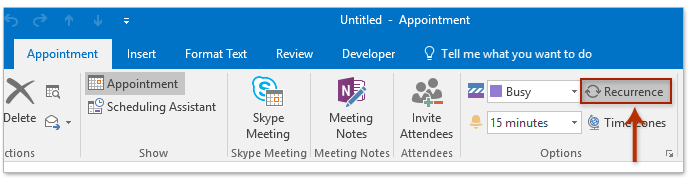
3. Na caixa de diálogo Recorrência do Compromisso, faça o seguinte:
(1) Em Horário do Compromisso seção, adicione o horário de início, horário de término e duração para cada ocorrência de toda a série de compromissos;
(2) Em Padrão de Recorrência seção, marque a opção Mensalmente e depois especifique a frequência a cada 3 meses, como O último dia útil de cada 3 mês(s) ou Dia 29 de cada 3 mês(s);
(3) Em Intervalo de Recorrência seção, especifique o intervalo de recorrência conforme necessário;
(4) Clique no botão OK botão.
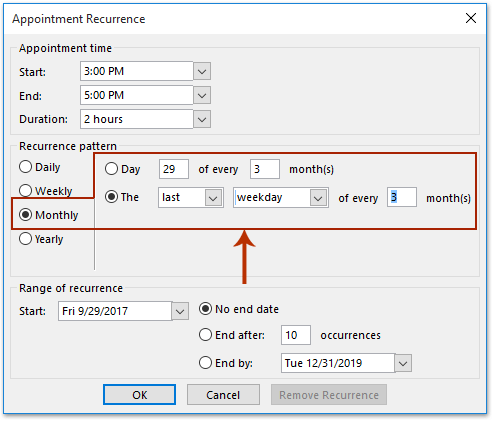
4. Agora você retornará à janela Série de Compromissos, adicione o assunto, local, redija a nota do compromisso e clique em Série de Compromissos > Salvar & Fechar.
Até agora, você criou compromissos recorrentes trimestrais que ocorrem a cada 3 meses no Outlook.
Pesquise e exclua rapidamente emails duplicados no Outlook
Com o recurso Emails Duplicados do Kutools para Outlook, você pode encontrar e excluir rapidamente duplicatas de várias pastas de email ou encontrar e excluir todas as duplicatas das selecionadas com dois cliques no Outlook.

Artigos Relacionados
Criar uma reunião recorrente quinzenal/fortnightly no Outlook
Criar uma reunião recorrente na 1ª e 3ª quarta-feira de cada mês
Criar uma reunião recorrente a cada dois dias, excluindo fins de semana
Melhores Ferramentas de Produtividade para Office
Notícia de Última Hora: Kutools para Outlook Lança Versão Gratuita!
Experimente o novo Kutools para Outlook com mais de100 recursos incríveis! Clique para baixar agora!
📧 Automação de E-mail: Resposta automática (Disponível para POP e IMAP) / Agendar Enviar Email / CC/BCC automático por Regra ao Enviar Email / Encaminhamento automático (Regra avançada) / Adicionar Saudação automaticamente / Dividir automaticamente Emails com múltiplos destinatários em Email individuais ...
📨 Gerenciamento de Email: Recallar Email / Bloquear emails fraudulentos por Assunto e outros critérios / Excluir Duplicado / Pesquisa Avançada / Organizar Pastas ...
📁 Anexos Pro: Salvar em Lote / Desanexar em Lote / Comprimir em Lote / Salvar automaticamente / Desanexar automaticamente / Auto Comprimir ...
🌟 Magia da Interface: 😊Mais emojis bonitos e legais / Notificações de emails importantes / Minimizar Outlook em vez de fechar ...
👍 Recursos de um clique: Responder a Todos com Anexos / Emails Anti-Phishing / 🕘Exibir o fuso horário do remetente ...
👩🏼🤝👩🏻 Contatos e Calendário: Adicionar contato em lote dos Email selecionados / Dividir um Grupo de Contatos em grupos individuais / Remover lembrete de aniversário ...
Utilize o Kutools no idioma que preferir — disponível em Inglês, Espanhol, Alemão, Francês, Chinês e mais de40 outros!


🚀 Download com um clique — Baixe todos os complementos de Office
Recomendado fortemente: Kutools para Office (5 em1)
Um clique para baixar cinco instaladores de uma vez — Kutools para Excel, Outlook, Word, PowerPoint e Office Tab Pro. Clique para baixar agora!
- ✅ Comodidade em um clique: Baixe todos os cinco pacotes de instalação em uma única ação.
- 🚀 Pronto para qualquer tarefa no Office: Instale os complementos que você precisa, quando precisar.
- 🧰 Inclui: Kutools para Excel / Kutools para Outlook / Kutools para Word / Office Tab Pro / Kutools para PowerPoint